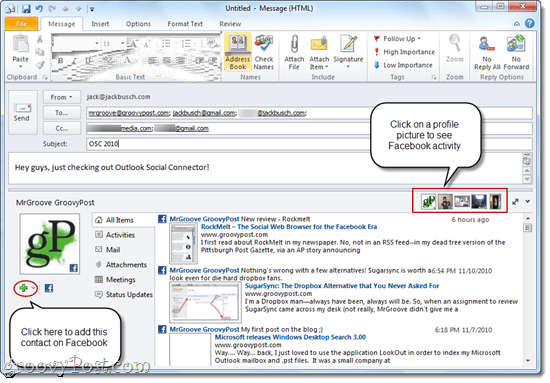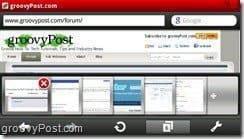Как да отстраните аудио проблеми на Mac и да си върнете Groove
ябълка Apple Mac Герой / / August 09, 2021

Последна актуализация на

Ето един бърз поглед към това как да поправите аудио проблеми на Mac и да накарате музиката да се възпроизведе отново. Нито едно от решенията няма да ви отнеме много време.
Mac може да прави много неща, включително възпроизвеждане на страхотна музика. Но, за съжаление, могат да възникнат проблеми със звука. В повечето случаи има прости начини за отстраняване на аудио проблеми на Mac. Ето няколко от тях.
Къде отиде звукът?
Ако вашите вътрешни високоговорители на Mac не възпроизвеждат съдържанието според очакванията, трябва да изпълните следните задачи.
Рестартирайте компютъра си
Можете да разрешите много проблеми с Mac, като изключите и включите компютъра си отново. Затова първо опитайте това, за да разрешите аудио проблема си.
Проверете версията на macOS
Издържали ли сте да актуализирате компютъра си с последната версия на macOS? Внимавайте, докато хвърлям мокра юфка по пътя ви! Редовното актуализиране на вашия Mac не е само за добавяне на нови функции. Той също така добавя важни корекции на грешки.
Макар че е малко вероятно инсталирането на най -новата версия на macOS да отстрани аудио проблеми на Mac, направете това първо и вижте дали това решава проблема, защото може.
Изключете тези кабели
Най -добре е да изключите всички кабели, свързани към компютъра, като използвате USB, Thunderbolt или 3,5 мм аудио портове. След като го направите, свържете отново аудио кабела и вижте дали можете да чуете нещо. Ако можете, бавно добавете другите си кабели и вижте дали проблемът е изчезнал или продължава.
Проверете вашите аудио настройки
Също така е важно да проверите аудио настройките на компютъра си.
- Кликнете върху Лого на Apple в горния ляв ъгъл на компютъра.
- Избирам Системни предпочитания.
- Изберете Аудио.
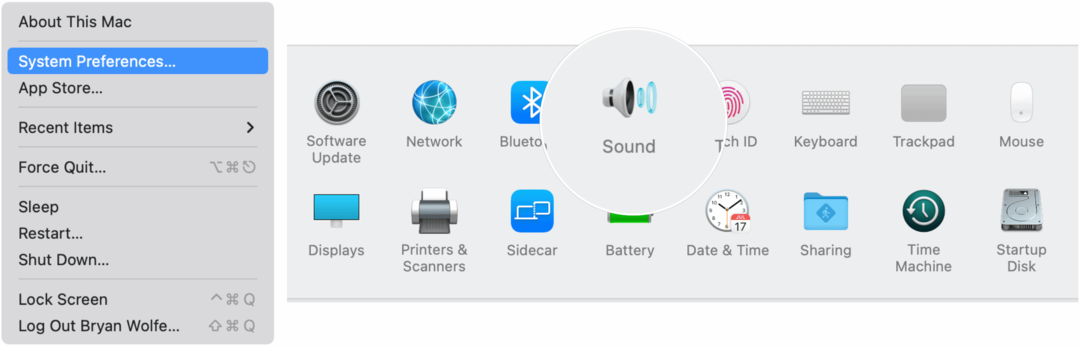
Оттам:
- Щракнете върху Раздел Изход.
- Изберете вградени високоговорители.
- Преместете Плъзгач за изходящ обем ако е зададено твърде ниско.
- Премахнете отметката от Квадратче за заглушаване ако е бил предварително проверен.
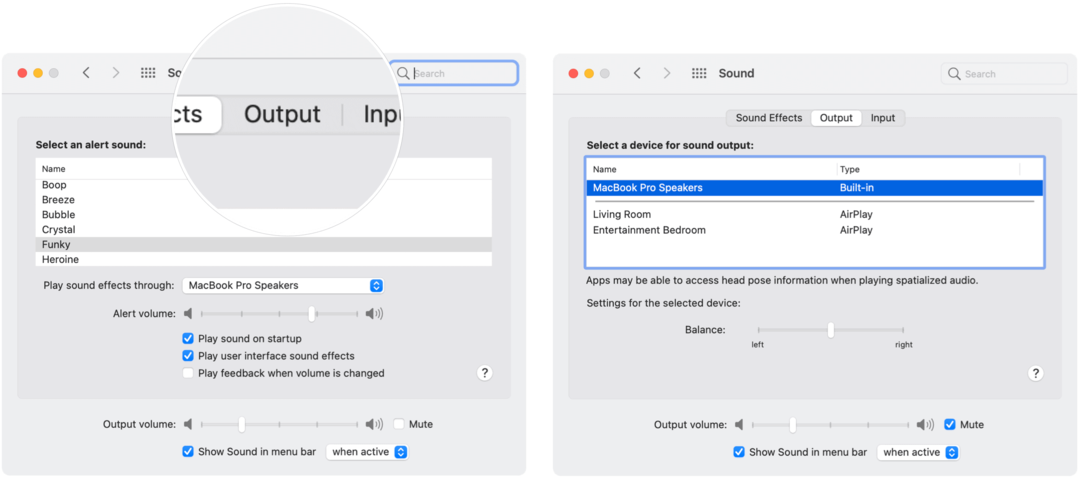
Ако все още не чувате звук, съветваме ви да се свържете Поддръжка на Apple за отстраняване на проблеми със звука на Mac.
Едно последно предложение
Често можете да решавате аудио проблеми на компютрите, като пръскате малко консервиран въздух в високоговорителите. Опитайте това и може би проблемът (най -накрая) ще изчезне. В противен случай се свържете с Apple.
Използвате ли машина с Windows? Разгледайте как да управлявате аудио устройства в Windows 10.
Как да изчистите кеша на Google Chrome, „бисквитките“ и историята на сърфирането
Chrome върши отлична работа за съхраняване на вашата история на сърфиране, кеш и бисквитки, за да оптимизира работата на браузъра ви онлайн. Нейното как да ...
Съвпадение на цените в магазина: Как да получите онлайн цени, докато пазарувате в магазина
Купуването в магазина не означава, че трябва да плащате по-високи цени. Благодарение на гаранциите за съответствие на цените, можете да получите онлайн отстъпки, докато пазарувате в ...
Как да подарите абонамент за Disney Plus с цифрова карта за подарък
Ако сте се наслаждавали на Disney Plus и искате да го споделите с други, ето как да закупите абонамент за Disney+ Gift за ...
Вашето ръководство за споделяне на документи в Google Документи, Таблици и Слайдове
Можете лесно да си сътрудничите с уеб-базирани приложения на Google. Ето вашето ръководство за споделяне в Google Документи, Таблици и Слайдове с разрешенията ...